Macilla ei yleensä ole sitä, mitä soitat'Useita asemia'. Kiintolevyä tai SSD: tä ei ole jaettu osiin, vaan se on yksi kokonainen tallennusalue. Muut asettamasi ulkoiset asemat näkyvät erillisinä asemina. Jos sinun on käytettävä Mac-asemaa usein, voit lisätä sen työpöydällesi. Jos kuitenkin haluat puhtaan työpöydän, mutta sinun on silti käytettävä kiintolevyä sekä muita asemia usein, voit lisätä Macin Dockiin. Tämä on paljon kuin Oma tietokone tai Tämä tietokone lisätään Windowsin tehtäväpalkkiin.
Lisää Mac Dockiin
Avaa Finder ja siirry seuraavaan sijaintiin;
System/Library/CoreServices
Etsi CoreServices-kansion sisällä Finder-sovellus. Napsauta sitä hiiren kakkospainikkeella ja valitse pikavalikosta Näytä paketin sisältö.

Siirry avautuvassa kansiossa kohtaan;
Contents>Applications
Täältä löydät "sovelluksia", joihin pääset Finderista, kuten AirDrop ja iCloud Drive. Täältä löydät myös tietokoneen, joka on pohjimmiltaan kaikkien MacOS-tietokoneeseen asennettujen asemien pää.
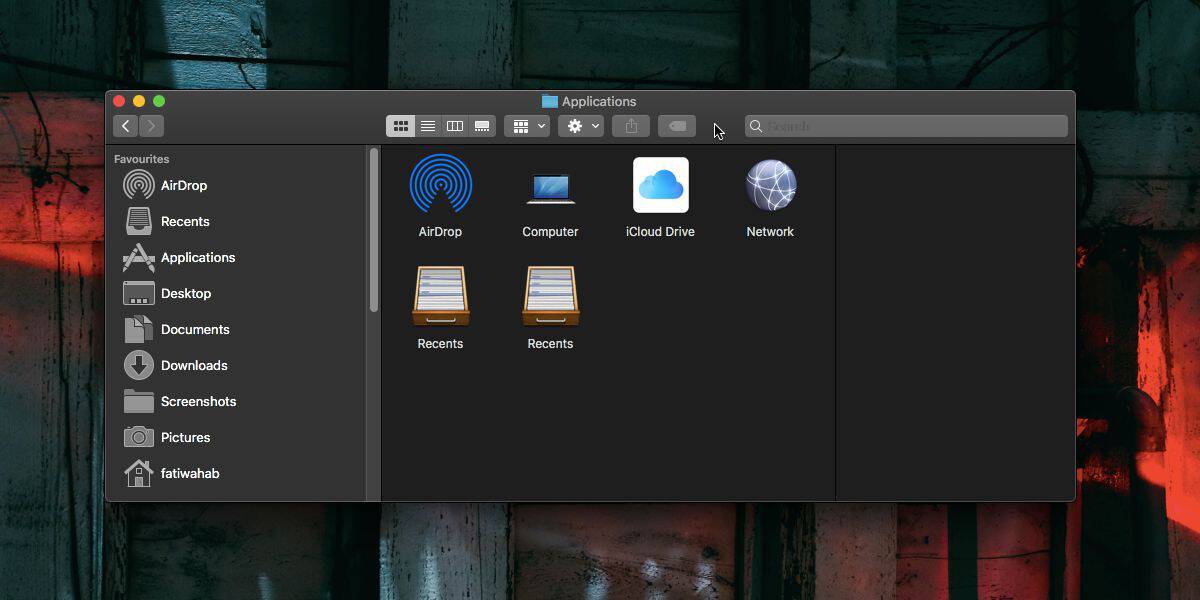
Vedä ja pudota tietokone tästä kansiosta Dockiin.
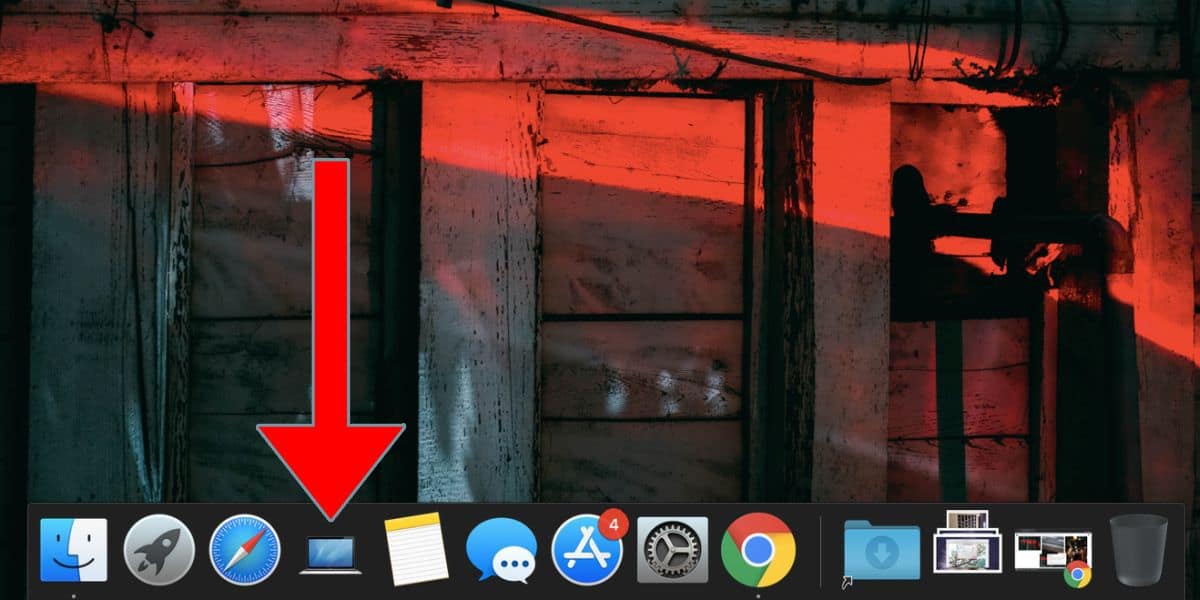
Kun napsautat sitä, Finder-ikkuna avautuu Mac / MacBook, jossa voit tarkastella kaikkia kytkettyjä levyjä, verkkoa ja etälevyä. Jos olet asentanut muita asemia, ne näkyvät myös täällä.

Tämä on vain nopea tapa käyttää Mac-tietokoneesi. Asemia voi käyttää työpöydällä, jos olet sallinut niiden näkymisen siellä. Lisäksi voit käyttää Mac-tietokonetta Finderin sivupalkista, jossa muiden kansioiden lisäksi näet myös kaikki asennetut asemat.
Macin lisääminen Dockiin ei tarkoita uuden sijainnin luomista järjestelmään. Tämä on yksinkertaisesti nopea ja vaihtoehtoinen tapa käyttää asemiasi ja verkkoasi yhdessä paikassa.
Jos haluat poistaa Macisi Dockista, ts. Poistaa tietokoneen siitä, napsauta sitä hiiren kakkospainikkeella ja valitse pikavalikosta Asetukset> Poista Dockista.
Yksi suuri ero MacOS-tietokoneiden välilläja Tämä Windows-tietokone on, että voit lisätä minkä tahansa kansion ja tiedoston tietokoneeseen. Et voi tehdä samoin tälle tietokoneelle. Voit lisätä verkkokansioita, mutta et muita kansioita tai tiedostoja tietokoneeltasi.
Jos haluat lisätä kansioita ja tiedostoja MacOS-tietokoneeseen,kaikki mitä sinun tarvitsee tehdä, on vetää ja pudottaa kohde siihen. Sinun on valtuutettava muutos järjestelmänvalvojan kanssa, koska tämä ei ole muutos, jota sinun pitäisi tehdä kevyesti, mutta sen lisäksi, että se on yksinkertainen prosessi.













Kommentit